ロジカルネットワーク構築手順¶
ロジカルネットワークとはインターネットゲートウェイやファイアウォール、サーバーインスタンスなどの各種リソースを互いに接続するために必要なものとなります。
これにより各種リソース同士のL2接続を確立でき、自由なテナント内ネットワーク設計を実現することができます。
Enterprise Clund2.0上では、各種リソース作成にあたり、リソースが所属するロジカルネットワークを作成時に決定する必要がある為、事前にロジカルネットワークを作成する必要があります。
本項では図中の赤線部分を構築していきます。
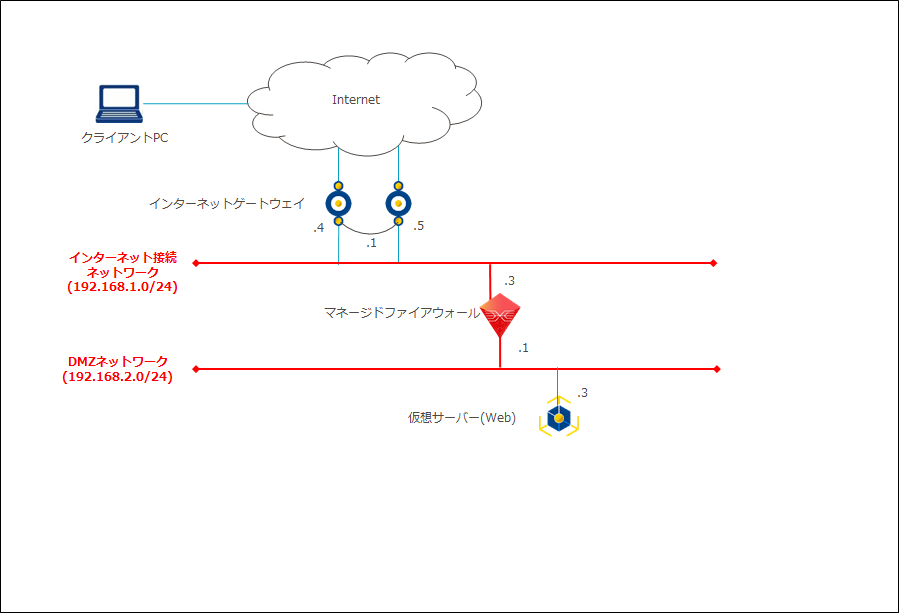
注釈
本項では入力項目のみ記載に関する説明を行います。各入力項目に関する詳細についてはチュートリアル 「1. ロジカルネットワーク」 を参照してください。
1. インターネット接続ネットワーク構築¶
最初に、インターネットゲートウェイとマネージドファイアウォールをつなぐインターネット接続ネットワークを作成します。
「ロジカルネットワークの作成」タブをクリックします。
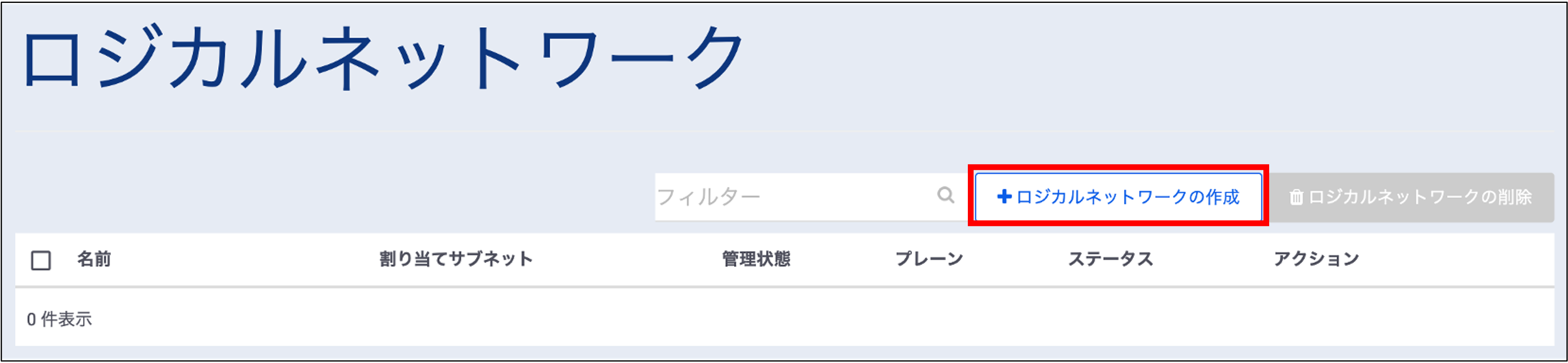
1.1. ロジカルネットワーク¶
入力が必要な項目は下記の通りです。
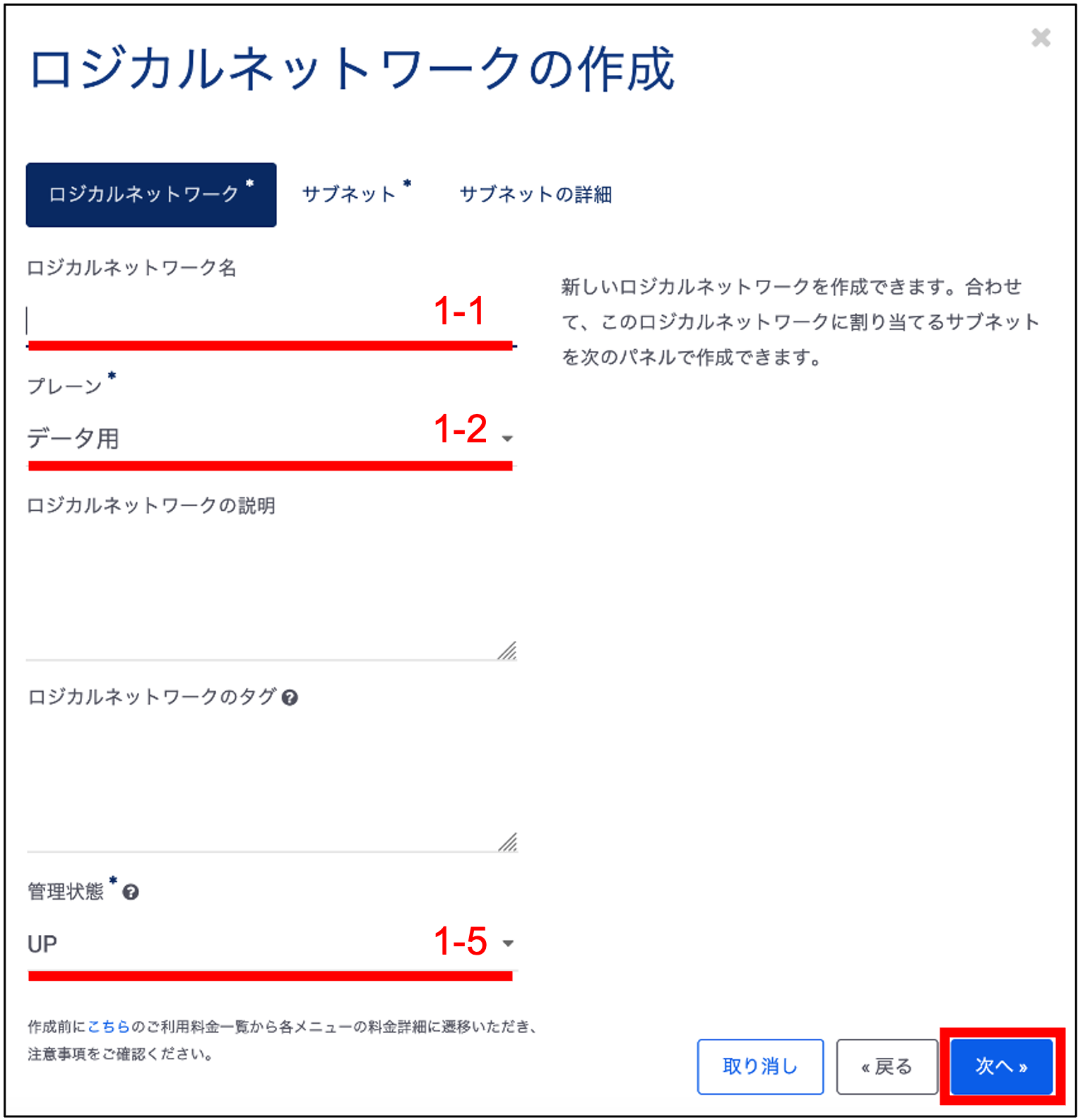
項番 |
項目名 |
入力形式 |
入力値 |
注意事項 |
1-1 |
ロジカルネットワーク名 |
手動 |
INTGW-FW_NW |
英数字のみ入力が可能です。 |
1-2 |
プレーン |
選択 |
データ用 |
ベアメタルサーバーとストレージを接続する時を除いてデータ用を選択する必要があります。 |
1-5 |
管理状態 |
選択 |
UP |
Downを選択した場合、ロジカルネットワークは通信することができません。 |
これらを入力して「次へ」をクリックします。
ロジカルネットワークの設定項目を入力後は、そのロジカルネットワークで割り当てるIPアドレス情報(サブネット)を入力します。
1.2. サブネット¶
入力が必要な項目は下記の通りです。
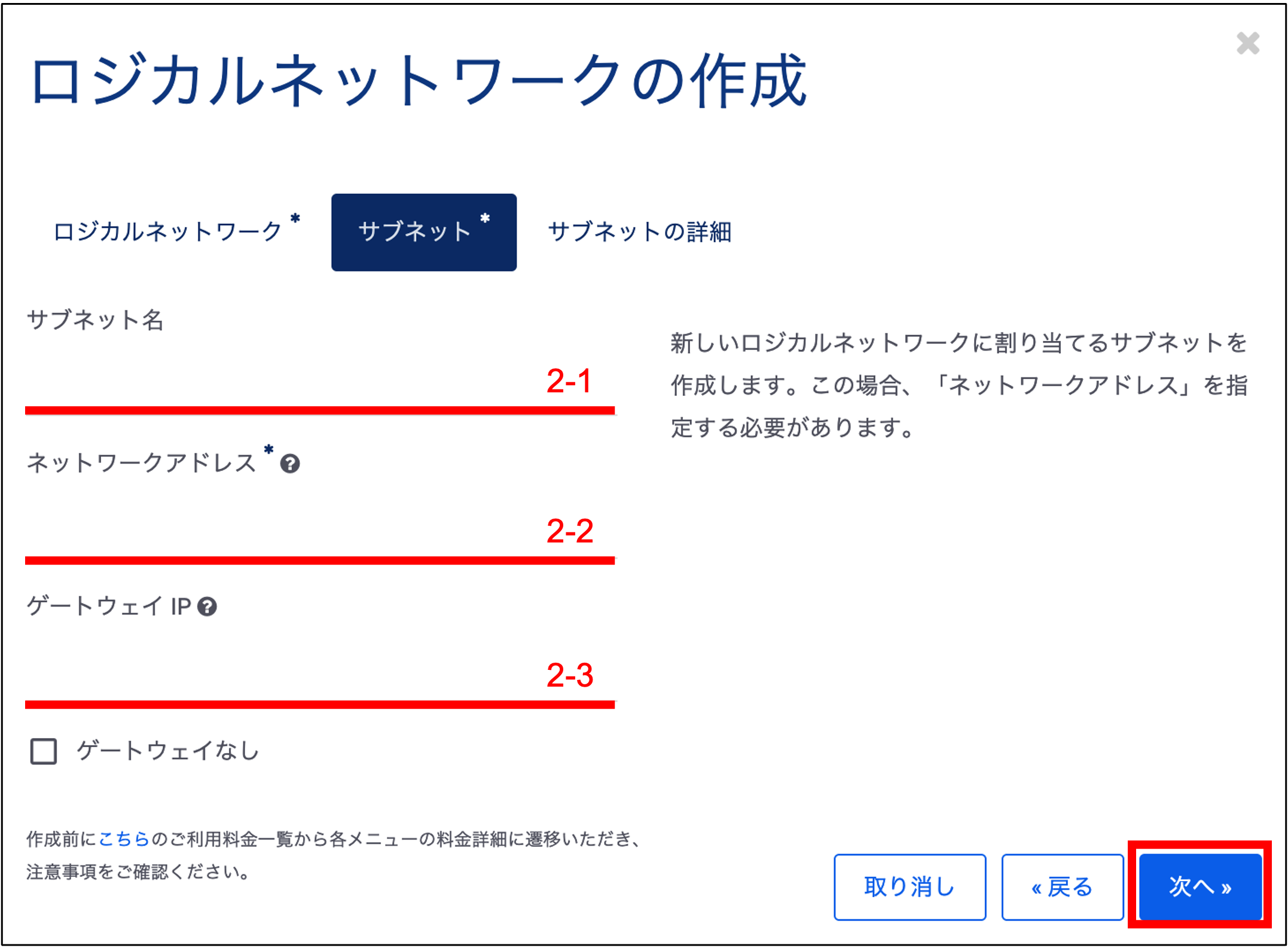
項番 |
項目名 |
入力形式 |
入力値 |
注意事項 |
2-1 |
サブネット名 |
手動 |
INTGW-FW_seg |
英数字のみ入力が可能です。 |
2-2 |
ネットワークアドレス |
手動 |
192.168.1.0/24 |
CIDR形式で指定することが可能です。 |
2-3 |
ゲートウェイIP |
手動 |
192.168.1.1 |
これらを入力して「次へ」をクリックします。
1.3. サブネットの詳細¶
「DHCP 有効」にチェックが入っていることを確認してください。
その他の項目に関しては、今回は入力不要です。
注釈
DHCPを有効にすると、自動的にDHCPサーバーが作成されます。DHCPサーバーには設定用論理ポート(DHCPサーバーポート)のためのIPアドレスが1個必要であり、IPアドレスの割り当てプール内の未使用アドレスの最若版が自動払い出しされます。ここでは192.168.1.1がすでにデフォルトゲートウェイに使用されているので、192.168.1.2がDHCPサーバーに自動で割り当てられます。
DHCP機能(サーバアドレス設定機能)を無効にしている場合、IPアドレスがインスタンス上のOSに自動設定されません。個別にOSの設定をする必要があります。DHCP機能の詳細については詳細情報 「ロジカルネットワーク」 を参照してください。
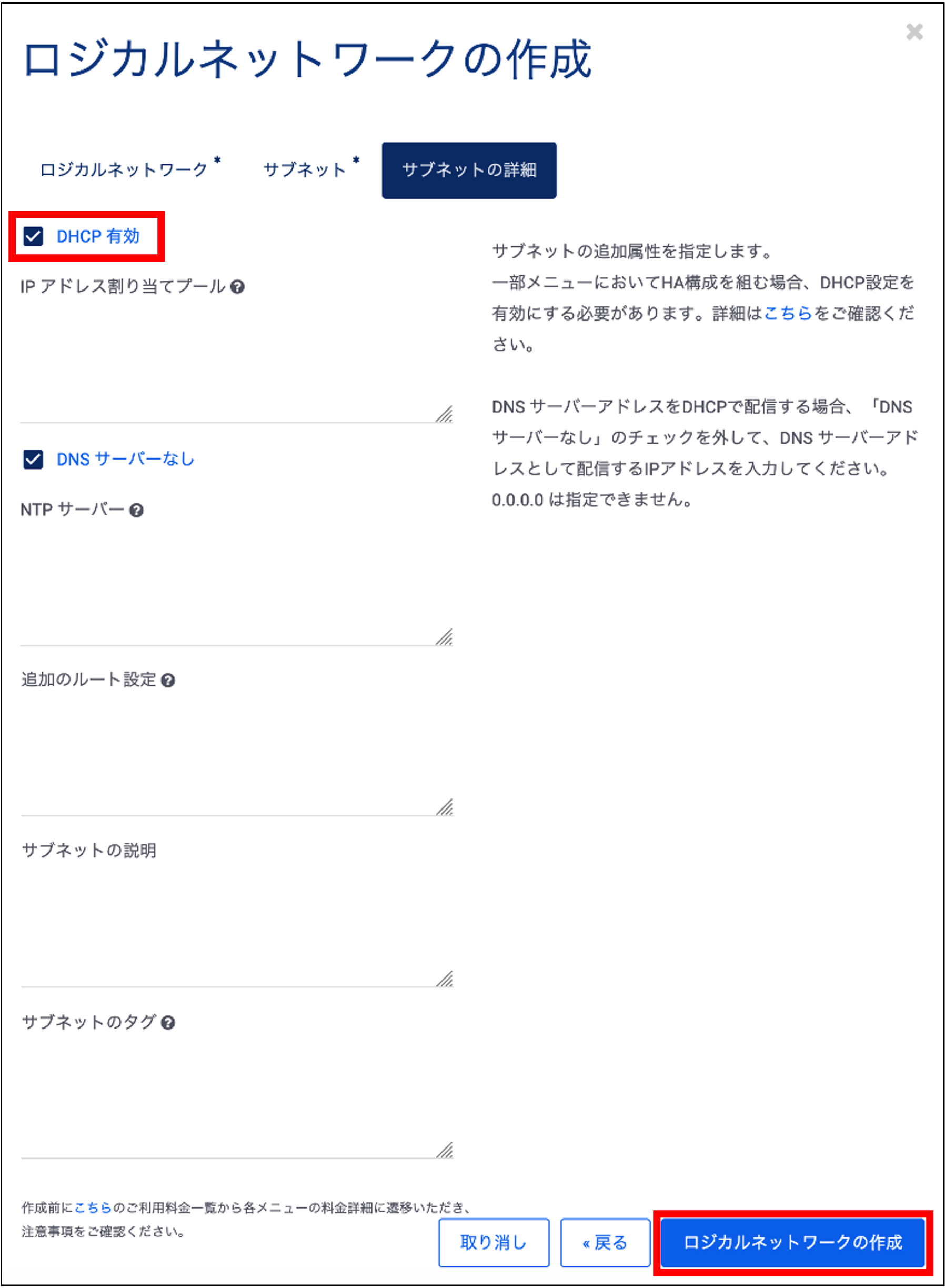
「ロジカルネットワークの作成」をクリックし、ロジカルネットワーク(インターネット接続ネットワーク構築)の作成を完了させます。
2. Webネットワーク構築¶
つぎに、マネージドファイアウォールとサーバーインスタンスをつなぐWebネットワークを作成します。
「1. インターネット接続ネットワーク構築」 と同様の手順で作成します。
2.1. ロジカルネットワーク¶
入力が必要な項目は下記の通りです。
項番 |
項目名 |
入力形式 |
入力値 |
注意事項 |
1-1 |
ロジカルネットワーク名 |
手動 |
FW-SV_NW |
英数字のみ入力が可能です。 |
1-2 |
プレーン |
選択 |
データ用 |
ベアメタルサーバーとストレージを接続する時を除いてデータ用を選択する必要があります。 |
1-5 |
管理状態 |
選択 |
UP |
Downを選択した場合、ロジカルネットワークは通信することができません。 |
3. ロジカルネットワーク構築確認¶
ロジカルネットワークの一覧に、作成した2個のロジカルネットワークが存在していることを確認してください。
以下の点が問題ないか確認してください。
作成した名前/サブネットに間違いがないか
管理状態が「UP」となっていること
プレーンが「データ用」となっていること
ステータスが「稼働中」となっていること
ここまでの作業により以下が作成されました。
インターネット接続ネットワーク
Webネットワーク